استخدام تطبيقات Logic Apps لتلقي البريد الإلكتروني حول تغييرات الحالة من أسرار key vault
في هذا الدليل، ستتعلم كيفية الاستجابة لأحداث Azure Key Vault التي يتم تلقيها عبر Azure Event Grid باستخدام Azure Logic Apps. في النهاية، سيكون لديك تطبيق Azure logic تم إعداده لإرسال بريد إلكتروني للإعلام في كل مرة يتم فيها إنشاء سر في Azure Key Vault.
للحصول على نظرة عامة حول تكامل Azure Key Vault / Azure Event Grid، راجع مراقبة Key Vault باستخدام Azure Event Grid.
المتطلبات الأساسية
- حساب بريد إلكتروني من أي موفر بريد إلكتروني مدعوم بواسطة Azure Logic Apps (مثل Office 365 Outlook). يتم استخدام حساب البريد الإلكتروني هذا لإرسال إخطارات الحدث. للحصول على قائمة كاملة من موصلات Logic App المدعومة، راجع نظرة عامة على الموصلات
- اشتراك Azure. في حال لم يكن لديك اشتراك Azure، فأنشئ حساباً مجانيّاً قبل البدء.
- key vault في اشتراك Azure. يمكنك إنشاء key Vault جديد بسرعة باتباع الخطوات الموجودة في تعيين واسترداد سر من Azure Key Vault باستخدام واجهة مستوى استدعاء Azure.
- شبكة الأحداث المسجلة كموفر للموارد، راجع تسجيلات موفري الموارد
إنشاء تطبيق Logic App عبر شبكة الأحداث
أولا، قم بإنشاء Logic App باستخدام معالج Event Grid والاشتراك في أحداث Azure Key Vault "SecretNewVersionCreated".
إذا كنت ترغب في إنشاء اشتراك جديد في Azure Event Grid، فاتبع الخطوات التالية:
في مدخل Microsoft Azure، انتقل إلى key vault، وحدد Events > Get Started وحدد Logic Apps
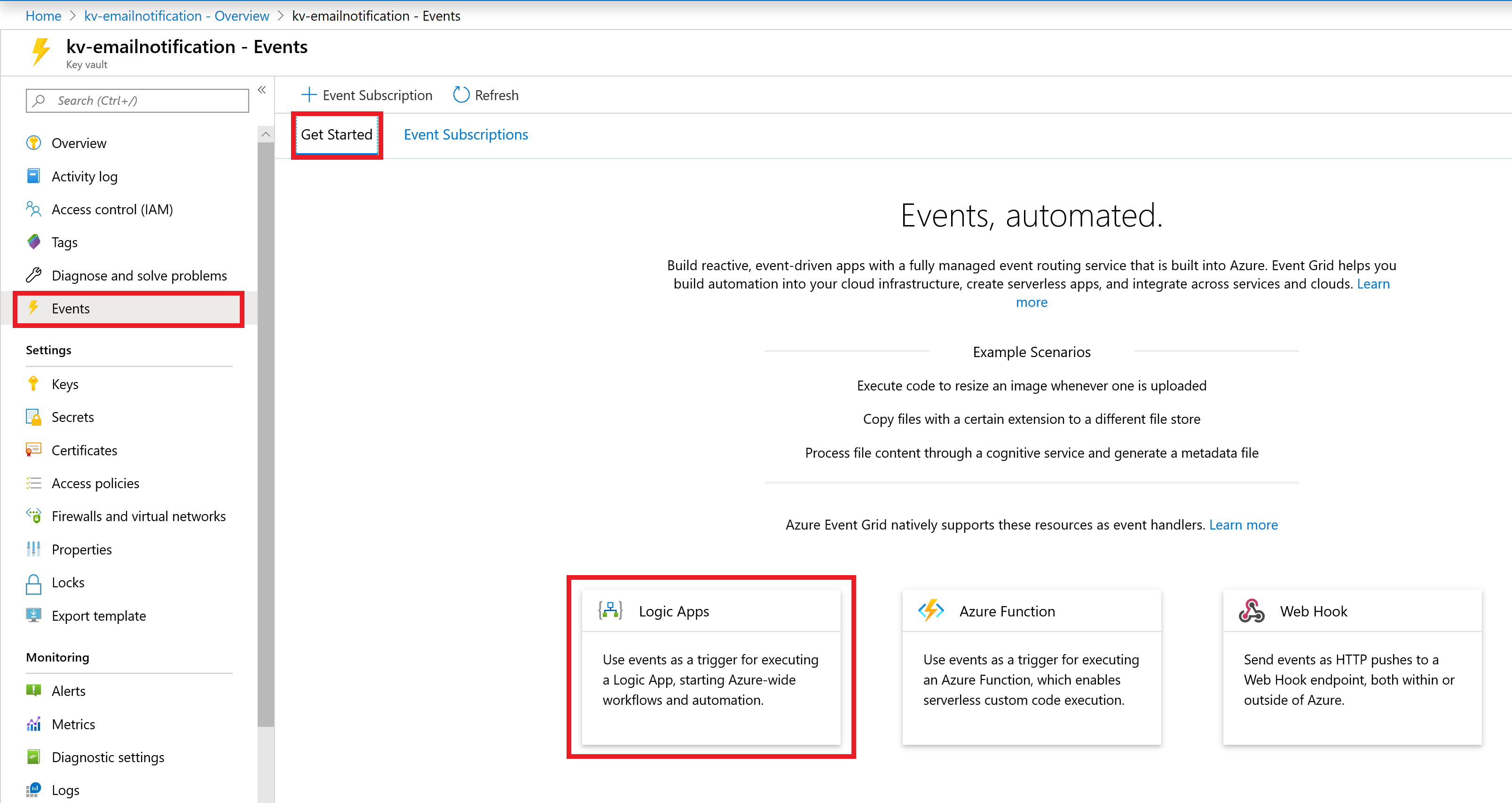
في Logic Apps Designer ، تحقق من صحة الاتصال وحدد Continue
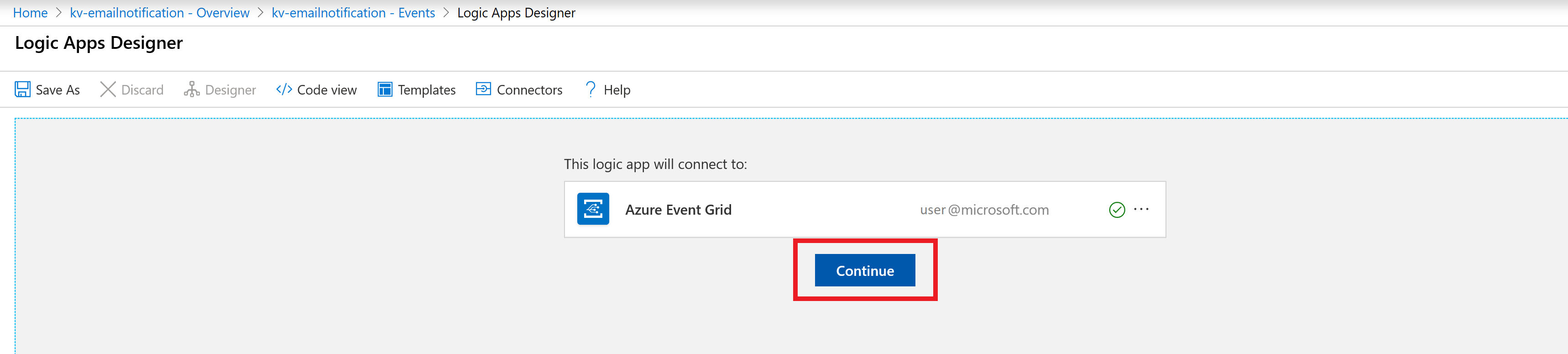
على شاشة عند حدوث حدث مورد، قم بما يلي:
- اترك الاشتراك واسم المورد كإعداد افتراضي.
- حدد Microsoft.KeyVault.vaults لـ نوع المورد.
- حدد Microsoft.KeyVault.SecretNewVersionCreated لـ عنصر نوع الحدث - 1.
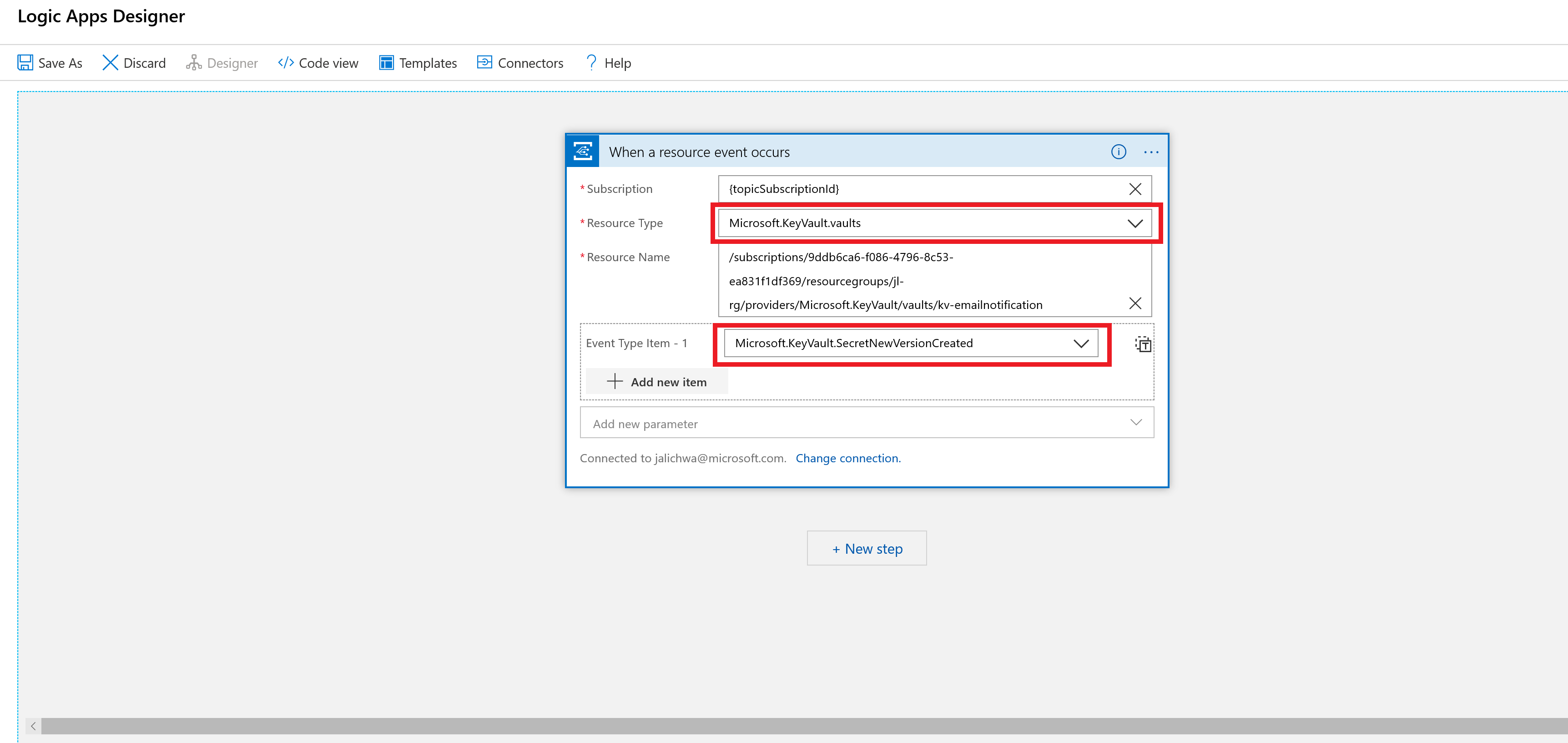
حدد + خطوة جديدة سيؤدي ذلك إلى فتح نافذة لاختيار إجراء.
ابحث عن البريد الإلكتروني. استناداً إلى موفر البريد الإلكتروني لديك، ابحث عن الموصل المطابق وحدده. يستخدم هذا البرنامج التعليمي Office 365 Outlook. خطوات موفري خدمات البريد الإلكتروني الأخرى متشابهة.
حدد الإجراء إرسال بريد إلكتروني (V2).
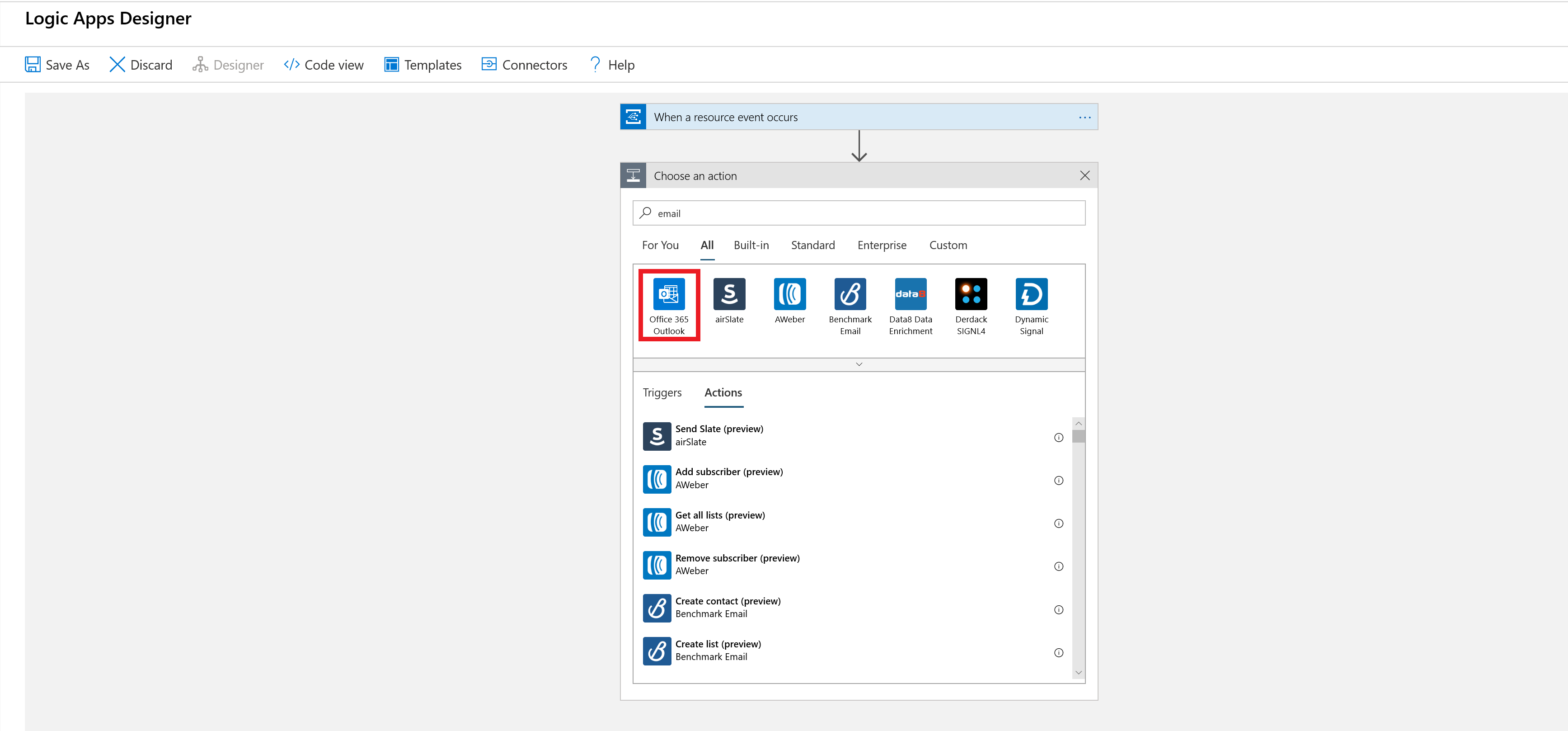
إنشاء قالب البريد الإلكتروني الخاص بك:
- إلى: أدخل عنوان البريد الإلكتروني لتلقي رسائل الإعلام الإلكترونية. لهذا البرنامج التعليمي، استخدم حساب بريد إلكتروني يمكنك الوصول إليه لاختباره.
- الموضوع ونص الرسالة: اكتب نص بريدك الإلكتروني. حدد خصائص JSON من أداة محدد لتضمين محتوى حيوي يستند إلى بيانات الحدث. يمكنك استرداد بيانات الحدث باستخدام
@{triggerBody()?['Data']}.
قد يبدو قالب البريد الإلكتروني مثل هذا المثال.
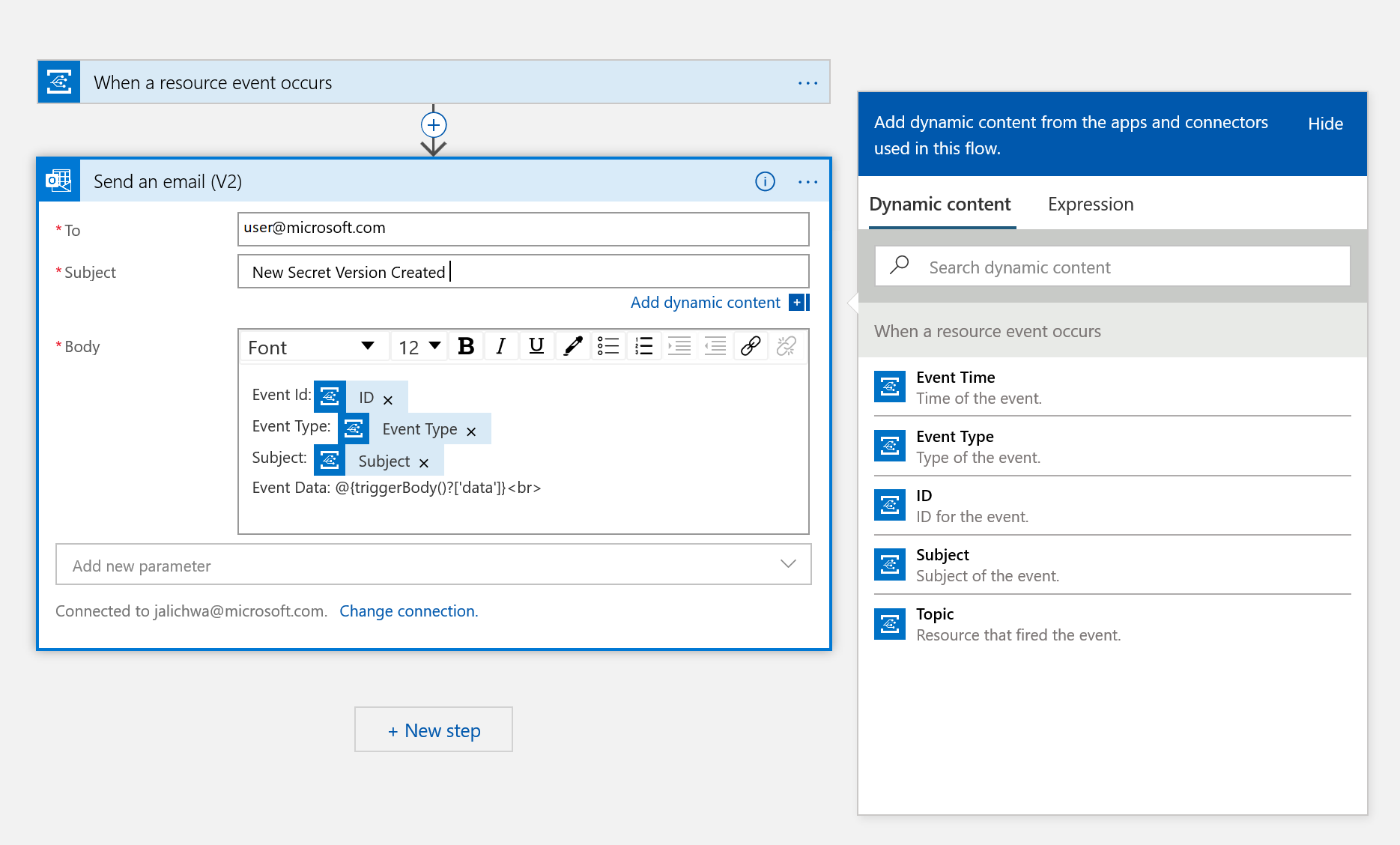
حدد حفظ باسم.
أدخل اسما لتطبيق المنطق الجديد وحدد إنشاء.
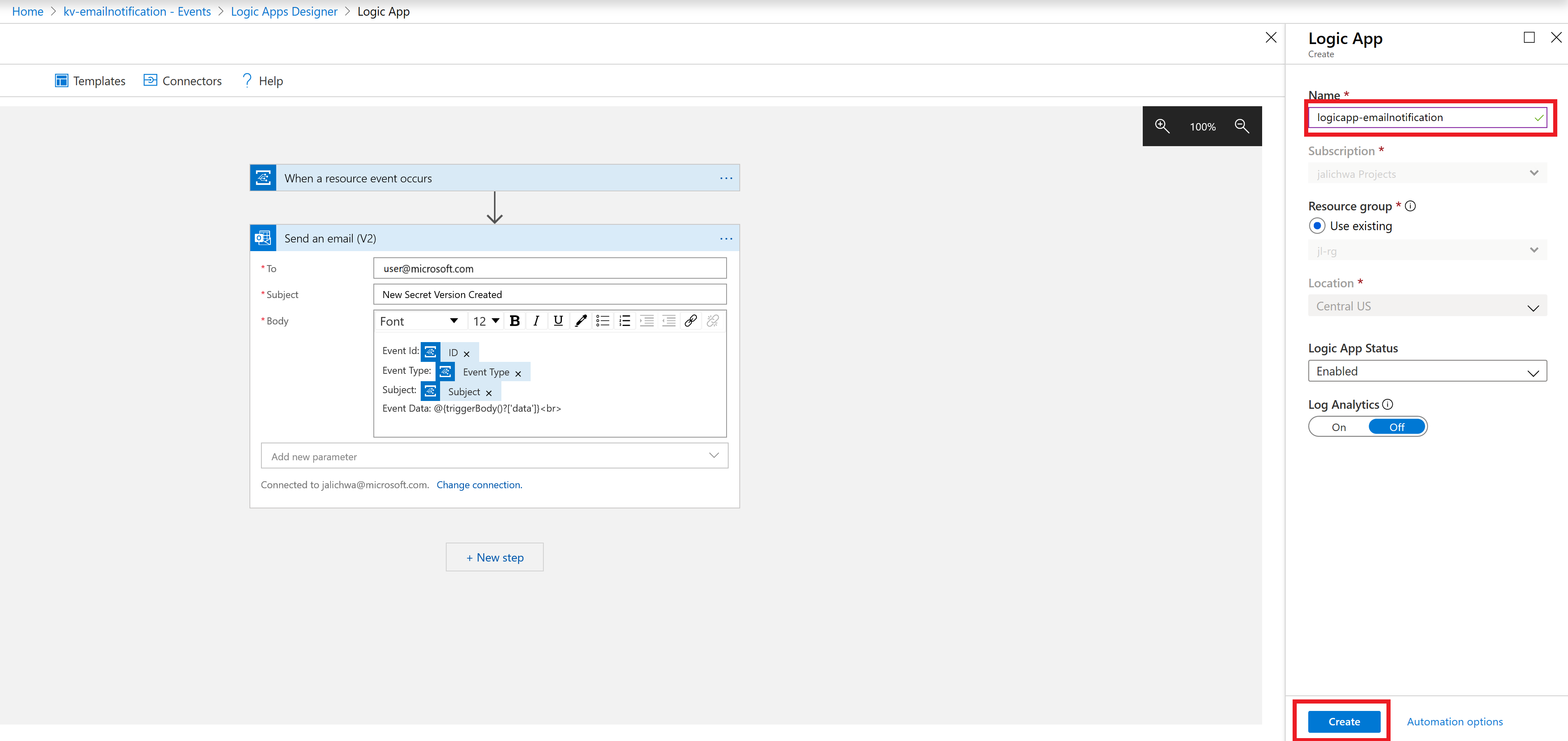
الاختبار والتحقق
انتقل إلى key vault في مدخل Azure وحدد «الأحداث» >«اشتراكات الأحداث». تحقق من إنشاء اشتراك جديد
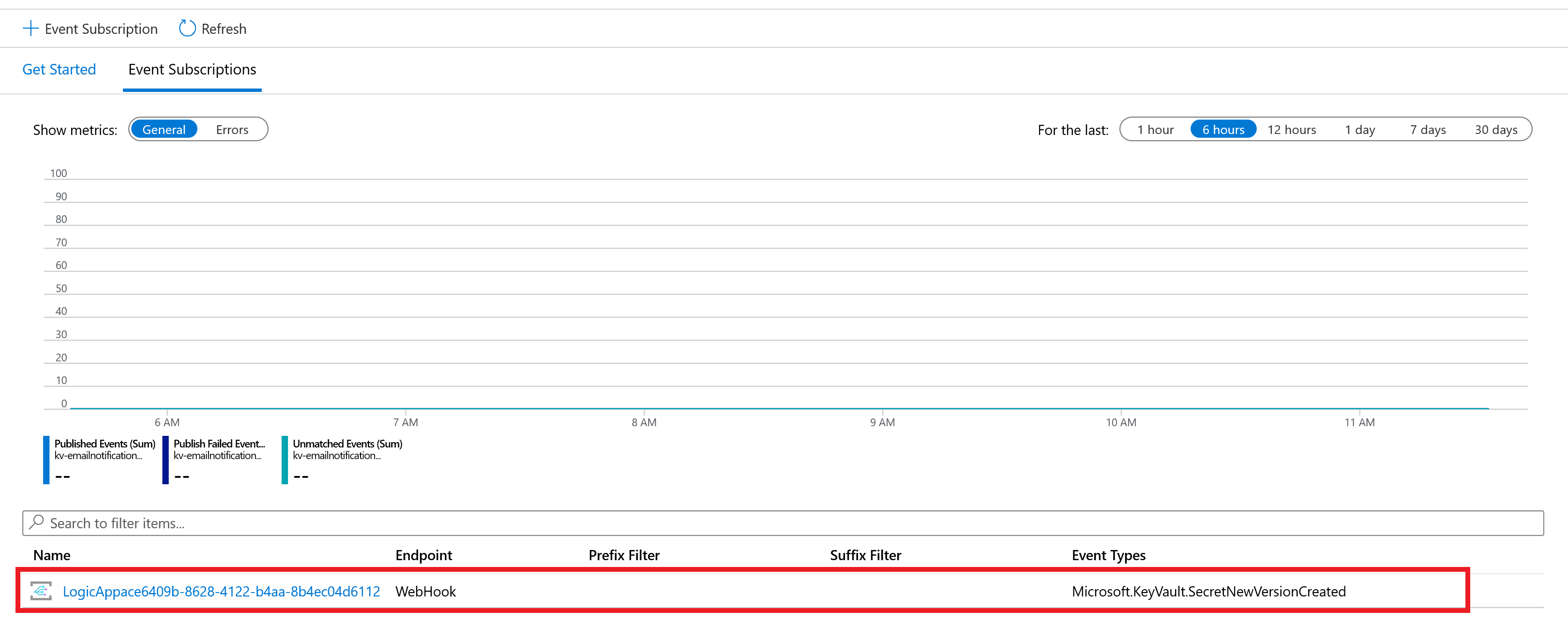
انتقل إلى key vault، وحدد الأسرار،وحدد + إنشاء/استيراد. أنشئ سرًا جديدًا لأغراض الاختبار لتسمية المفتاح والاحتفاظ بالمعلمات المتبقية في الإعدادات الافتراضية الخاصة بهم.
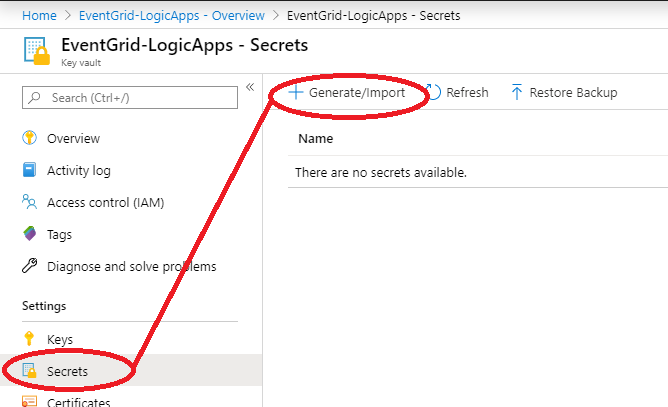
في الشاشة إنشاء سر، قم بتوفير أي اسم أو أي قيمة، وحدد إنشاء.
عند إنشاء السر، سيتم تلقي بريد إلكتروني في العناوين المكونة.
الخطوات التالية
- نظرة عامة: مراقبة Key Vault من خلال Azure Event Grid
- كيفية القيام بما يلي: توجيه إخطارات key vault إلى Azure Automation.
- مخطط أحداث Azure Event Grid بالنسبة Azure Key Vault
- تعرف على المزيد بشأن Azure Event Grid.
- تعرف على المزيد بشأن ميزة تطبيقات المنطق في خدمة تطبيقات Azure.